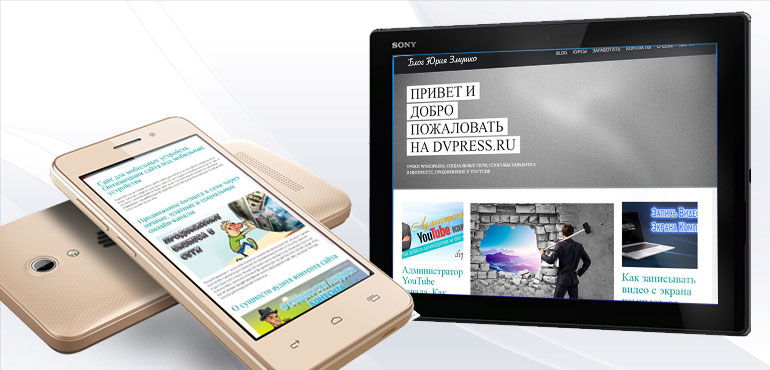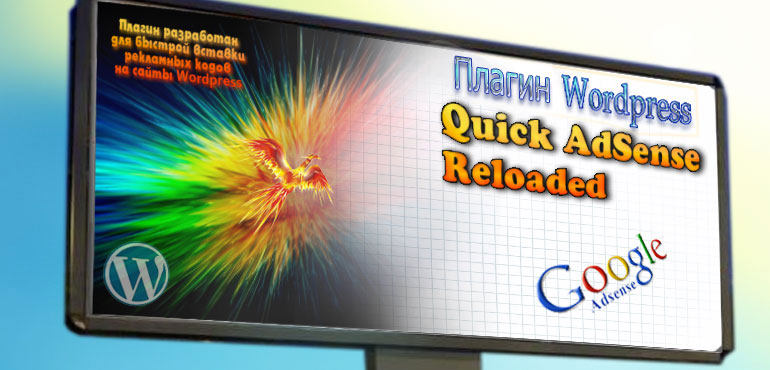Сегодня я расскажу, какие лучшие расширения для Chrome и Яндекс браузера должны быть установлены в первую очередь. Что такое расширение? Это дополнительные программы (модули, плагины, приложения), с помощью которых браузер можно сделать более функциональным. Например, можно научить браузер озвучивать тексты на сайтах или скачивать видео. Но для начала мы разберемся, где все эти модули находятся.
[well]Вы также можете почитать о полезном расширении Aliradar, с помощью которого удобнее делать покупки на Aliexpress[/well]
Интернет магазин для расширений Хром
Есть специальный магазин, где находятся нужные нам расширения. Для браузера Хром, они находятся по этой ссылке. Можно в магазин еще перейти по следующему пути в браузере: — — «Расширения».
[lazy_load_box effect=»slidefromleft» speed=»1900″ delay=»20″]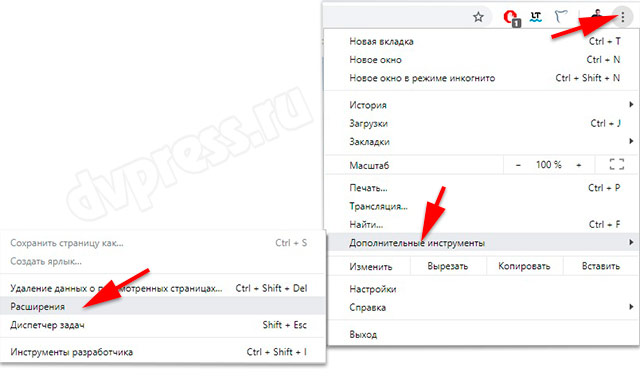
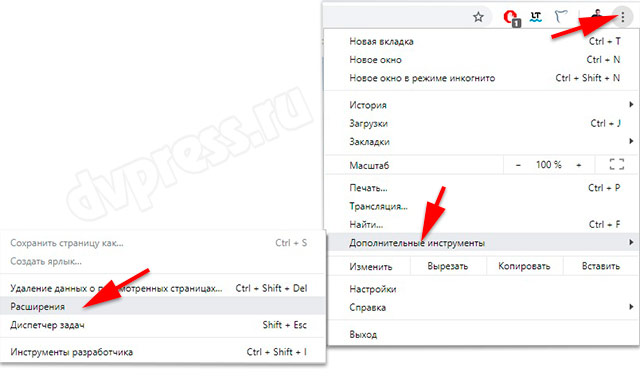
Далее в верхнем левом углу браузера нажимаем на три полоски, а затем в самом низу слева жмем .
Вначале рассмотрим интерфейс магазин Google Chrome. Слева расположены темы для браузера и категории расширений.
[lazy_load_box effect=»slidefromright» speed=»1900″ delay=»20″]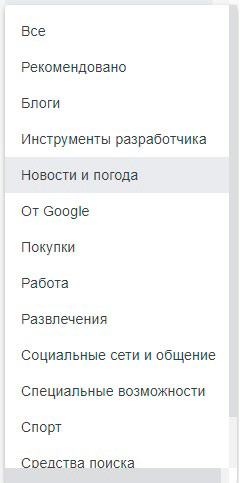
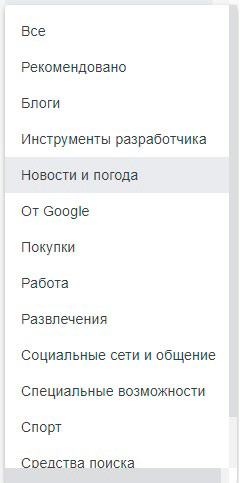
Посередине страницы находятся категории , и другие. Чтобы посмотреть все плагины относящие к определенной категории, нужно нажать на кнопку .
[lazy_load_box effect=»slidefromleft» speed=»1900″ delay=»20″]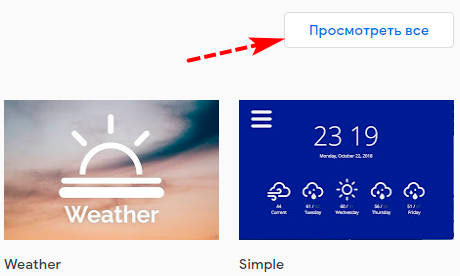
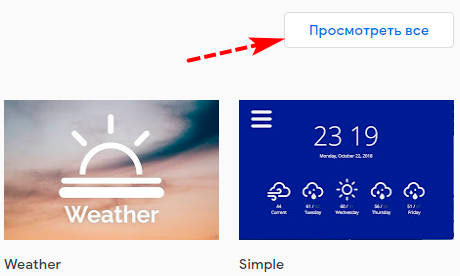
Магазин расширений для Яндекс браузера
Для браузера Яндекс магазин находится по этой ссылке, или можно перейти по следующему пути в браузере Яндекс: (три полоски в верхнем правом углу) — — потом внизу страницы жмем .
На странице вверху, есть поисковое окошко для быстрого поиска расширений, а также можно выбрать подходящую рубрику. Например, если вам нужно расширение, с помощью которого удобнее совершать покупки в интернет-магазинах, тогда выбираем категорию .
[lazy_load_box effect=»slidefromright» speed=»1900″ delay=»20″]

[well]Читайте еще о расширении Copyfish. Оно может легко и быстро распознавать текст на картинках[/well]
Как установить расширение в Google Chrome или Яндекс
Когда вы нашли нужное расширение, нажмите зеленую кнопку . Через несколько секунд появится окошко, где нужно нажать .
[lazy_load_box effect=»slidefromleft» speed=»1900″ delay=»20″]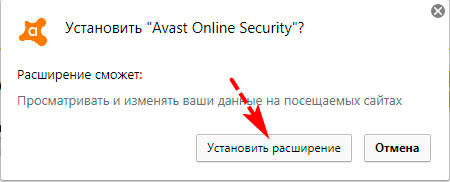
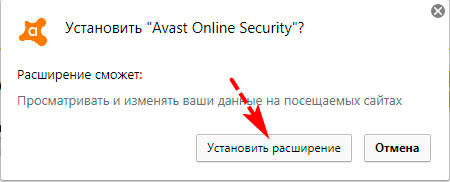
После этого вы увидите зеленую кнопку , и в верхнем правом углу браузера появится значок расширения.
[lazy_load_box effect=»slidefromright» speed=»1900″ delay=»20″]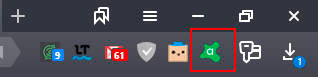
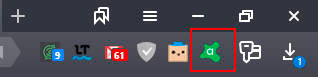
Для примера, я установил плагин Avast. Кликнув по значку этого плагина левой или правой клавишей мыши, можно вызвать настройки. С помощью настроек можно получить дополнительные функции. Но есть много дополнений, которые не требуют дополнительных настроек.
Я не буду описывать возможности этого плагина, а только хочу подсказать, что некоторые расширения имеют дополнительные функции и настройки.
Плагины для Chrome подходят и для браузера Яндекса, т. к. они работают на одном движке.
Лучшие расширения для Хрома и Яндекс
Расширений хороших для браузера достаточно много, и многие из них могут быть полезными для работы в сети. Но я опишу только те, которые считаю надо установить в первую очередь.
1. AdBlock. Если вас раздражает реклама на сайтах, тогда вам нужно установить блокиратор рекламы AdBlock. Этим расширением я пользуюсь давно и вам советую его установить. AdBlock скрывает рекламу на всех сайтах, в том числе на YouTube и в социальных сетях. За счет этого, сайты загружаются быстрее, а реклама не отвлекает внимание.
Но не для всех сайтов полезно, когда этот плагин включен. Например, AdBlock может блокировать некоторые нужные функции сайта, и они будут работать некорректно. Бывает так, что на сайте не видно некоторых нужных элементов или блоков. В этом случае предусмотрена возможность отключать блокировку определенного сайта, т. е. добавление сайта в игнор.
[lazy_load_box effect=»slidefromleft» speed=»1900″ delay=»20″]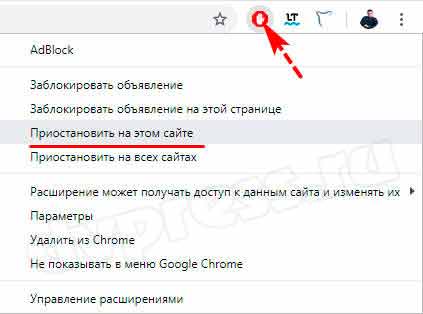
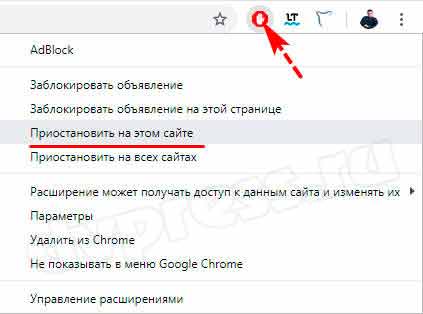
Для Chrome я установил AdBlock, а для Яндекс браузера AdGuard Антибаннер. Эти два модуля отлично справляются со своей задачей.
Есть возможность блокировать не всю рекламу на сайтах, а только определенные блоки. Кликните ЛКМ по значку AdBlock, а затем выберите . Мышкой кликните по блоку рекламы, который хотите скрыть, а затем в появившемся окошке перетащите ползунок вправо, пока реклама на сайте не исчезнет. Нажмите затем красную кнопку .
2. Language Tool — это расширение не даст вам делать ошибками при наборе текста. Это расширение будет неустанно следить за орфографией и пунктуацией. Не имеет значения, вы пишите статью, или просто с кем-то переписываетесь, Language Tool поможет избежать грамматических ошибок.
Этим плагином я пользуюсь достаточно давно, и посвятил ему даже статью, можете почитать ее здесь.
Language Tool имеет личный словарь, куда вы можете добавлять личные слова, которые он не понимает. В этом случае они не будут помечаться красным цветом, то есть, восприниматься как ошибка.
3. Следующий плагин The Great Suspender предназначен для работы с открытыми вкладками в браузере. При большом количестве открытых вкладок, браузер может начать тормозить, но этот плагин поможет этого избежать.
Это расширение отслеживает время каждой открытой вкладки, и если вы долго на эту вкладку не переходили, то она будет автоматически выключена. Не закрыта, а отключена, и перестанет забирать ресурсы компьютера.
Это расширение имеет и дополнительные настройки. Например, можно задать время, когда вкладки должны отключиться, или добавить сайты в игнор, на которые плагин реагировать не будет.
[lazy_load_box effect=»slidefromright» speed=»1900″ delay=»20″]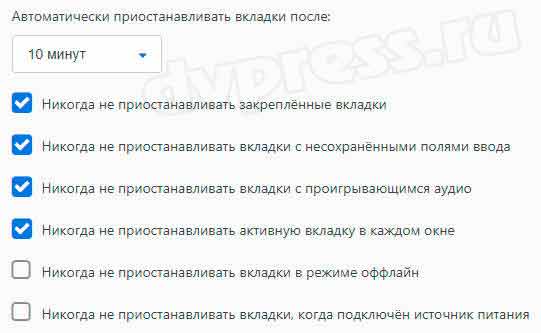
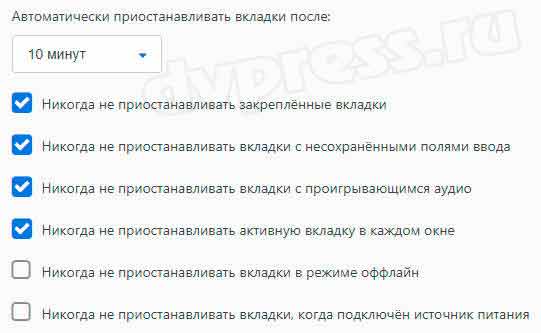
4. Если вы активно пользуетесь электронной почтой Gmail, тогда вас должно заинтересовать расширение Notifier For Gmail;
С помощью него, вы будете получать подсказки, что на вашу почту поступило новое письмо. На экране появляется всплывающее окошко с кратким содержанием письма, а также слышен звуковой сигнал.
У плагина есть дополнительные настройки, в которые можно перейти через клик правой кнопкой мыши по значку, а затем выбрать «Настройки».
Вы можете подключить нескольких почтовых аккаунтов;
Настроить задержку всплывающих уведомлений и многое, многое другое.
Есть еще дополнительные возможности через правую клавишу мыши. Например, можно быстро написать и отправить письмо не заходя в свой почтовый ящик. Кликните правой клавишей мыши по значку, а затем выберите .
[lazy_load_box effect=»slidefromleft» speed=»1900″ delay=»20″]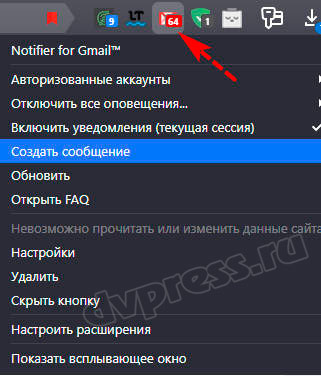
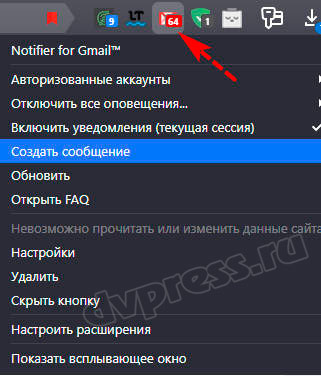
В первое поле впишите Email, кому собираетесь отправить письмо, а во второе надо написать тему (заголовок) письма.
Можно временно отключить уведомления о поступивших письмах, если это вас отвлекает от работы. Кликните правой клавишей мыши по значку, выберите и укажите время.
[lazy_load_box effect=»slidefromright» speed=»1900″ delay=»20″]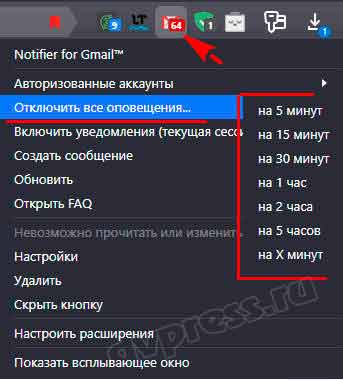
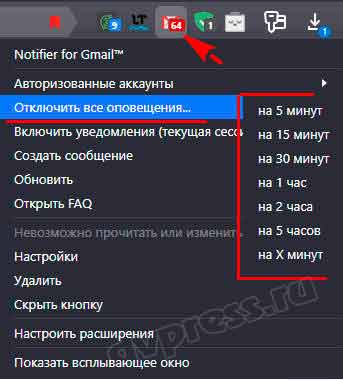
5. Pushbullet: с помощью этого расширения, можно управлять устройством Андроид или IOS через компьютер. Pushbullet имеет PRO версию, но можно вполне обойтись и без нее.
Особенности:
1. Отправка и получение SMS-сообщения прямо с компьютера.
2. Отвечать на сообщения из многих популярных приложений, включая WhatsApp, Kit и Facebook Messenger.
3. Быстрый обмен ссылками и файлами с вашими устройствами или друзьями.
4. Просмотр всех уведомлений в телефоне на вашем компьютере, включая телефонные звонки.
5. Отключив уведомления на компьютере, они также будут отключены и на телефоне.
Для правильной работы, должно быть установлено приложение и на телефон.
Чтобы разобраться, как это приложение работает, надо кликнуть по значку вверху справа, и зарегистрироваться через Google или Facebook.
[lazy_load_box effect=»slidefromleft» speed=»1900″ delay=»20″]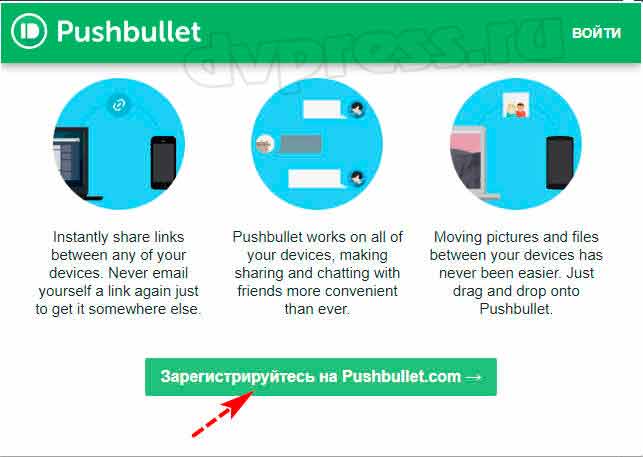
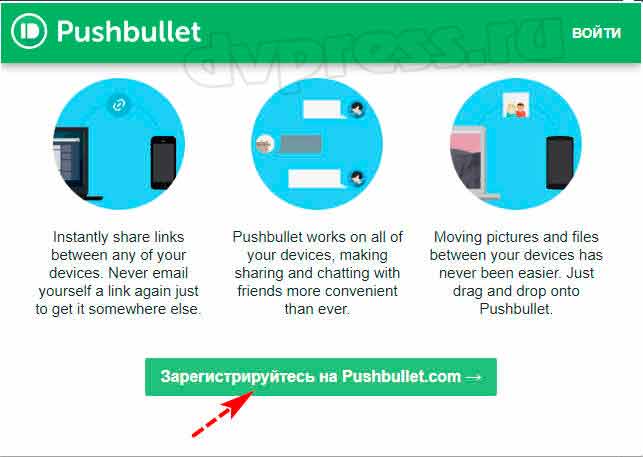
Потом выполните все действия в левой колонке . Там даже есть видео, где показывают, как пользоваться разными функциями Pushbullet
[lazy_load_box effect=»slidefromright» speed=»1900″ delay=»20″]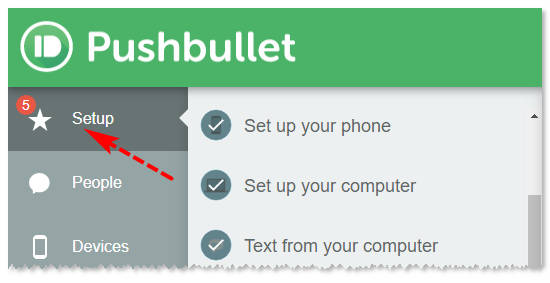
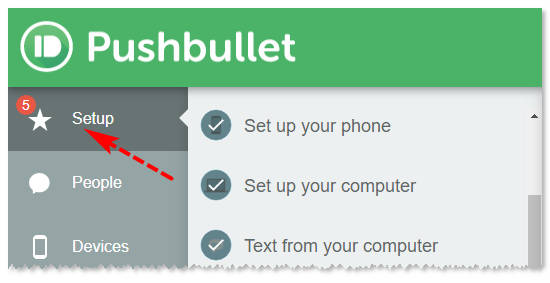
Я перечислил лучшие расширения для Chrome и Яндекс на мой взгляд, которые должны быть установлены в обязательном порядке. Но не обязательно устанавливать именно те, что я предложил в этой статье. Есть